根據Excel中的註釋快速格式化所有註釋
Excel的Kutools
提升 Excel 300+
強大的功能
有時您已經在Excel中為註釋設置了特定的格式,現在您希望所有其他註釋都可以基於此特定格式的註釋進行格式化,但是在Excel中,您需要將它們逐一格式化,這非常麻煩。 但是,隨著 Excel的Kutools's 格式註釋 功能,您可以立即將此特定註釋格式立即應用於其他註釋。
點擊 庫工具 >> 更多 >> 格式註釋。 查看屏幕截圖:
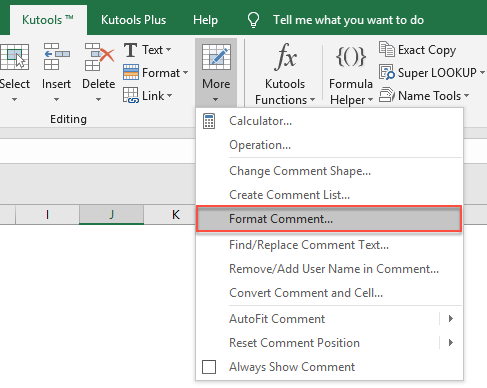 |
 |
 |
根據評論設置所有評論的格式
1.激活要使用相同格式設置所有註釋格式的工作表。
2.申請之前 Excel的Kutools's 格式註釋 功能,請確保活動工作表中有註釋,並以所需的格式設置一個註釋的格式。 看截圖:
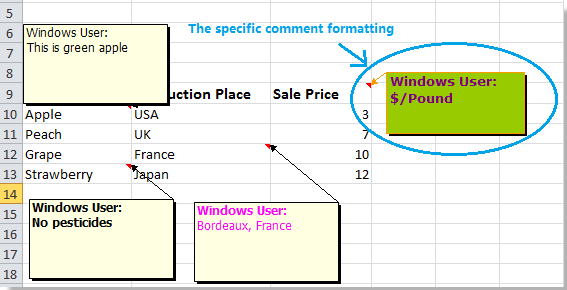
3.單擊以應用此功能 庫工具 > 更多 > 格式註釋。 而在中 格式註釋 對話框中單擊 指定評論單元格 選擇要對其他單元應用其註釋格式的單元格。 看截圖:
 |
 |
 |
4。 然後點擊 OK,將彈出一個對話框,告訴您已更改了多少條註釋。 看截圖:
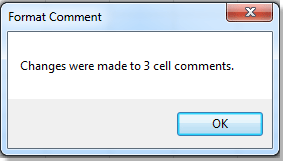
5。 點擊 OK 和 取消 關閉對話框,您可以看到活動工作表中所有其他註釋的格式已更改為與所選註釋相同的格式。 看截圖:
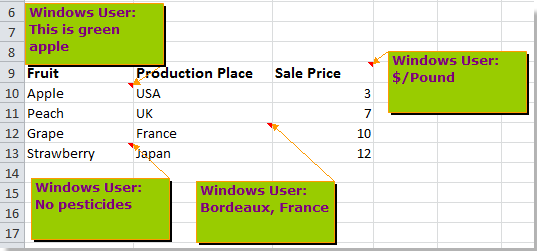
筆記:
1。 在裡面 格式註釋 對話框,如果您選中 強制非粗體 格式化,格式化後,所有註釋內容的字體都不會加粗。 看截圖:
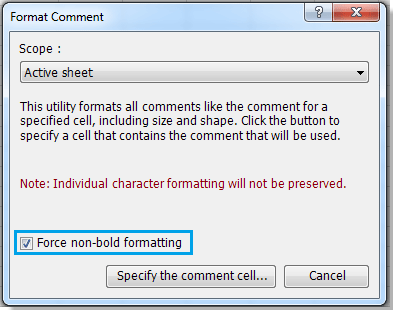 |
 |
 |
2.如果要將特定的註釋格式應用於整個工作表中的所有其他註釋,則可以選擇 所有工作表 ,在 範圍 下拉列表。
演示:基於Excel中的註釋快速格式化所有註釋
Excel的Kutools:擁有 300 多個方便的 Excel 插件,30 天內免費試用,無限制。 立即下載並免費試用!
生產力工具推薦
以下工具可以極大地節省您的時間和金錢,哪一種適合您?
Office Tab: 在辦公室中使用方便的選項卡,作為Chrome,Firefox和New Internet Explorer的方式。
Excel的Kutools: 超過300種Excel高級功能 2021、2019、2016、2013、2010、2007 和 Office 365。
以下工具可以極大地節省您的時間和金錢,哪一種適合您?
Office Tab: 在辦公室中使用方便的選項卡,作為Chrome,Firefox和New Internet Explorer的方式。
Excel的Kutools: 超過300種Excel高級功能 2021、2019、2016、2013、2010、2007 和 Office 365。
Excel的Kutools
上述功能只是Kutools for Excel的300個強大功能之一。
專為 Excel(Office) 2021、2019、2016、2013、2010、2007 和 Office 365 設計。免費下載和使用 30 天。
